
단축어에 사용되는 변수 유형
단축어의 변수를 자동 또는 수동으로 생성할 수 있습니다.
매직 변수
모든 단축어에서 각 동작의 출력을 자동으로 매직 변수로 사용할 수 있습니다. 매직 변수는 수동 변수와는 달리 나중에 사용하기 위해 출력을 저장할 필요가 없습니다. 매직 변수 버튼![]() 을 탭하고 변수로 사용할 임의의 동작의 출력을 선택하면 됩니다.
을 탭하고 변수로 사용할 임의의 동작의 출력을 선택하면 됩니다.
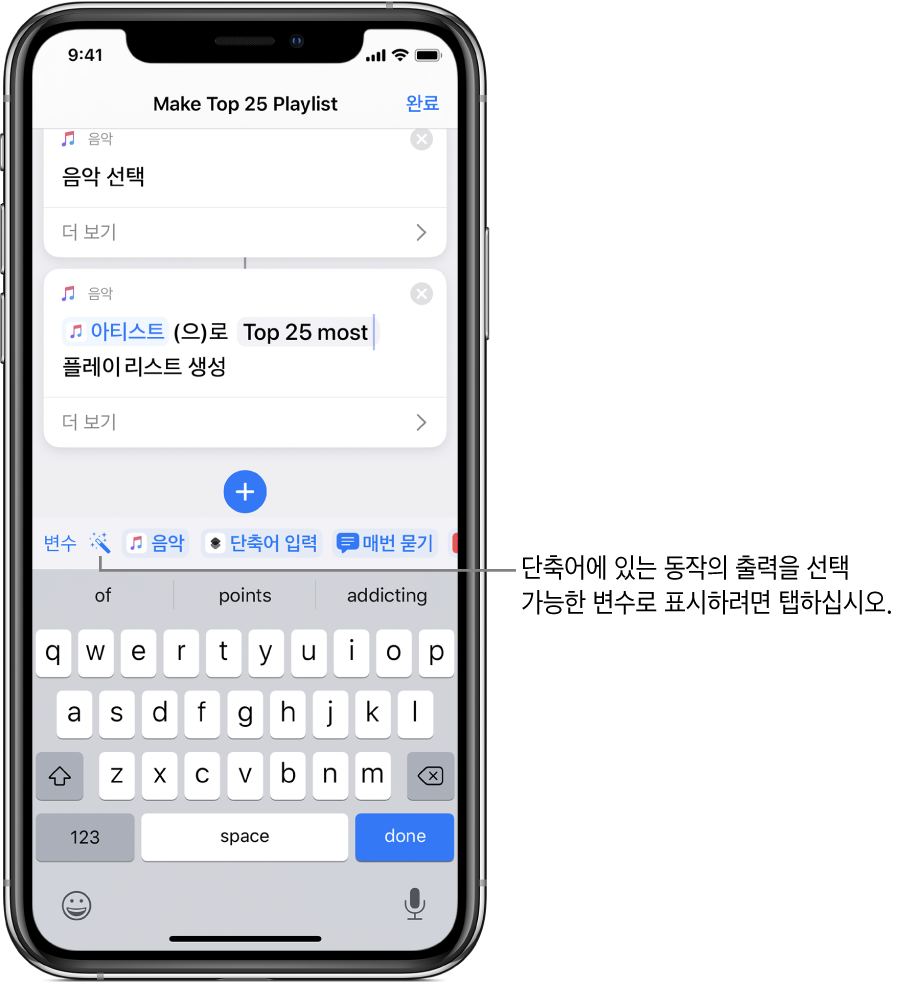
매직 변수를 사용하면 단축어에 있는 동작의 모든 출력을 선택 가능한 변수로 표시하는 단축어 편집기 보기로 전환할 수 있습니다. 이전 동작에서 생성한 출력을 이후 동작에서 입력으로 가져올 수 있습니다. 매직 변수는 생성된 위치에 동작 아이콘을 표시하여 시각적으로도 유용합니다.
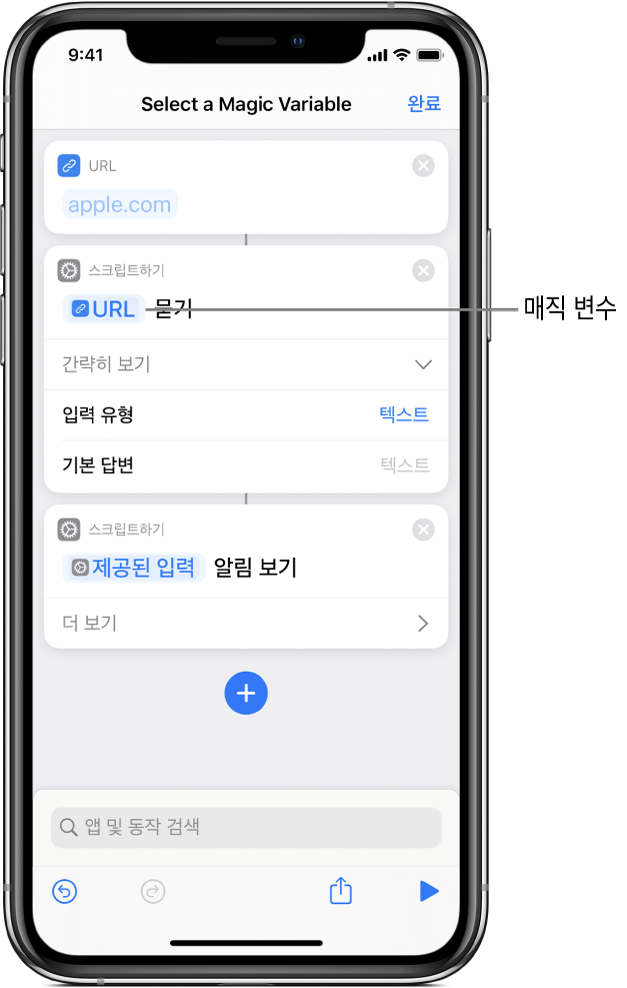
하지만 변수를 정말 마법처럼 만드는 것은 사용자가 변수 유형을 어떻게 변경하는지에 달려있습니다. 매직 변수를 탭하여 포맷을 변경하고 어떤 세부 정보를 적용할지 지정하십시오. 추가 정보를 보려면 단축어에서 변수 조정하기를 참조하십시오.
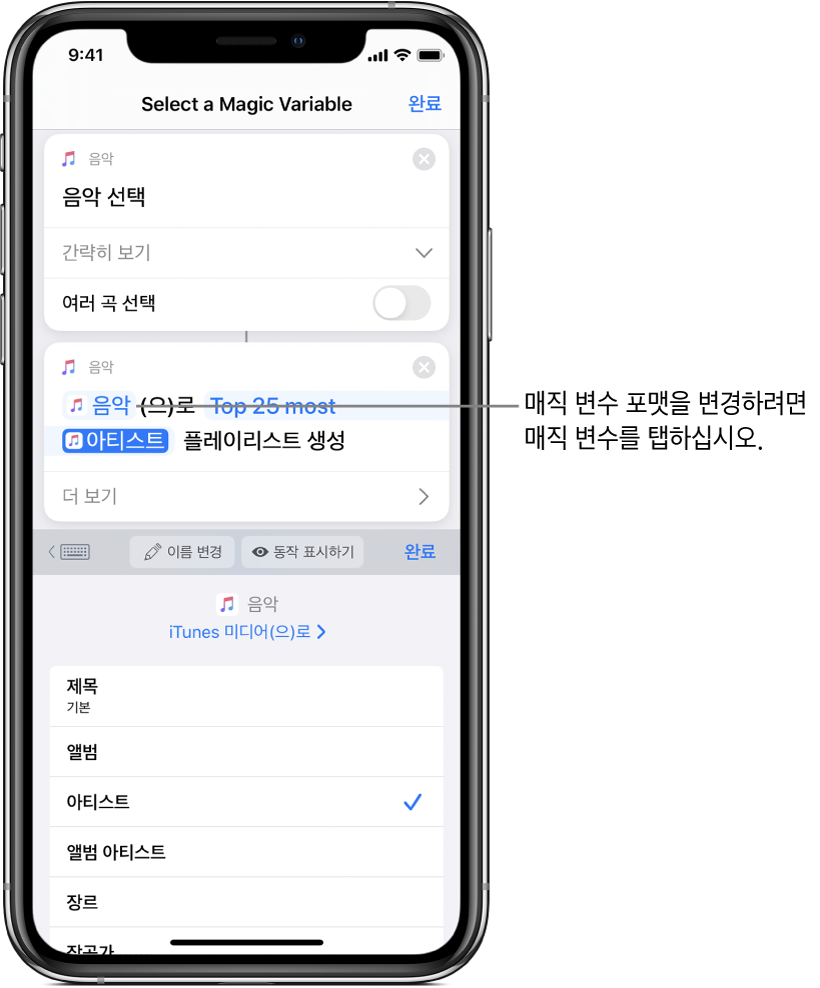
대부분의 경우 매직 변수는 단축어 빌드 과정을 간소화하여 수동으로 변수를 생성하는 것보다 편리합니다.
수동 변수
'변수 설정' 동작 또는 '변수에 추가' 동작을 사용하여 단축어에 수동 변수를 추가할 수 있습니다.
‘변수 설정’은 처음으로 새로운 변수를 설정하거나 이전에 저장한 변수를 덮어쓰도록 허용합니다.
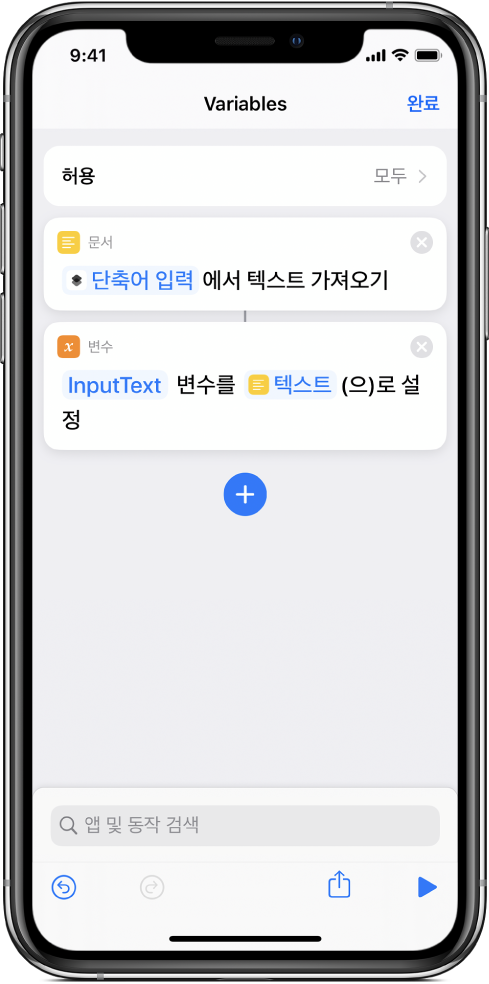
‘변수에 추가’는 단축어가 실행될 때마다 동일한 변수에 여러 콘텐츠 조각을 계속 추가하여 순서가 있는 목록으로 저장하는 것을 허용합니다.
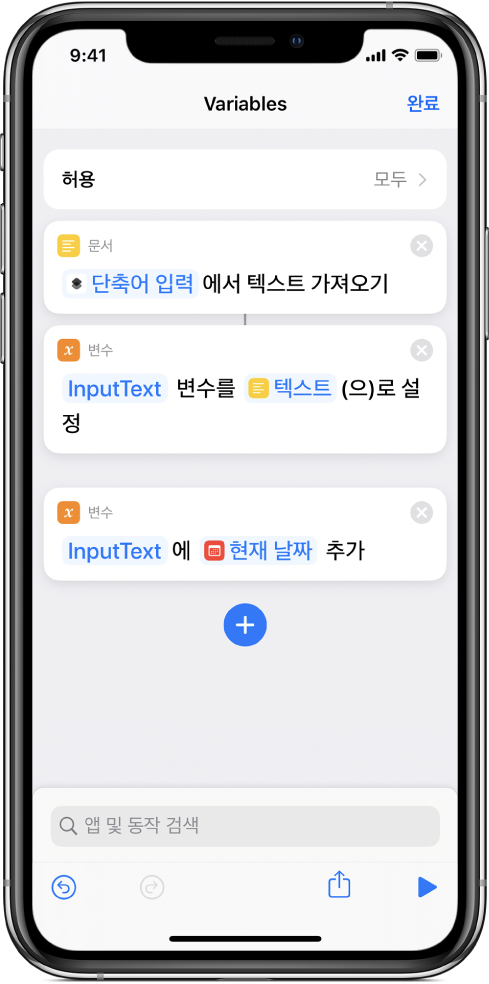
수동으로 변수를 설정하면 단축어의 길이가 길어져서 읽기가 어려워집니다. 매직 변수가 대개의 동일한 작업을 훨씬 간결하게 수행할 수 있기 때문에 대부분의 경우에 수동 변수가 필요하지 않습니다. 예를 들어, 변수를 목록 동작에 배치하고 나중에 변수를 검색하여 대부분의 ‘변수에 추가’ 기능을 복제할 수 있습니다.
단축어에 변수 추가하기에 관한 단계별 정보는 단축어에서 변수 사용하기를 참조하십시오.